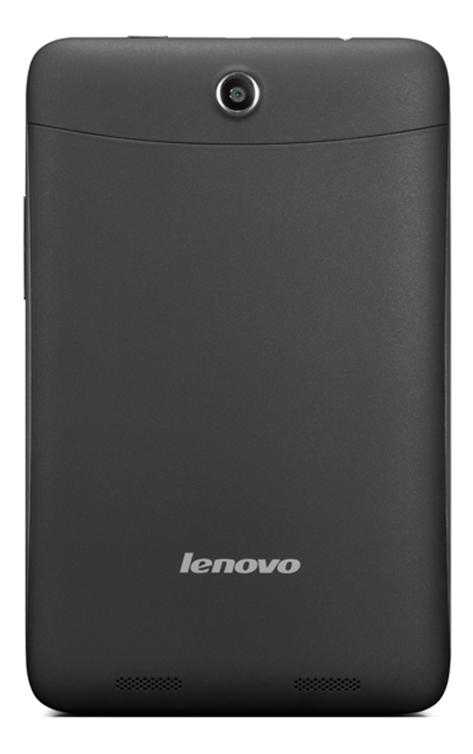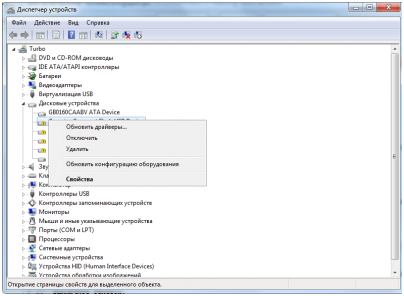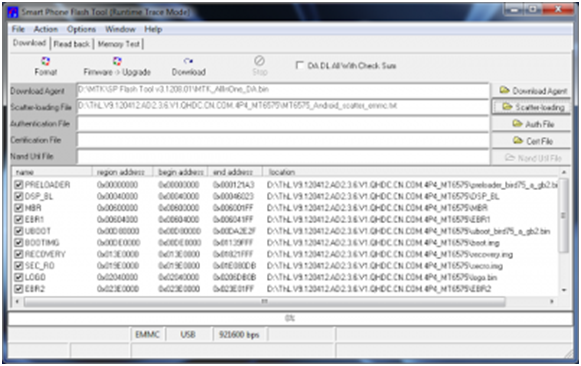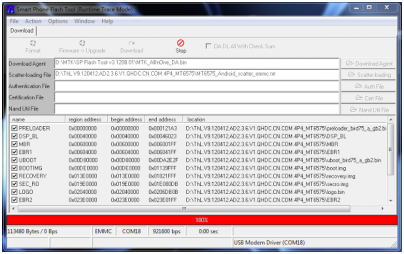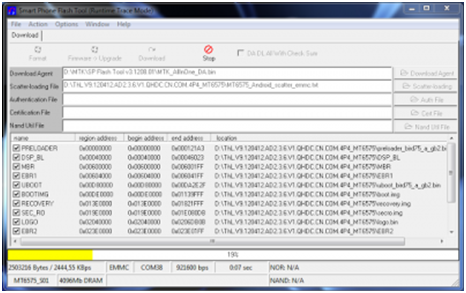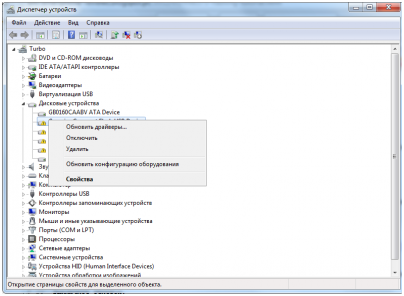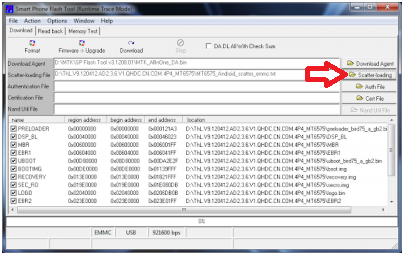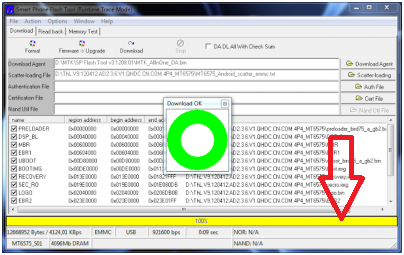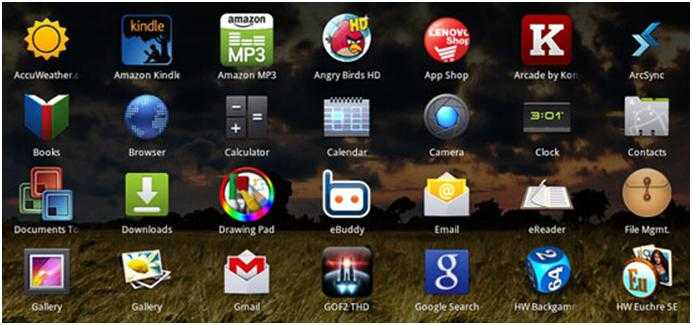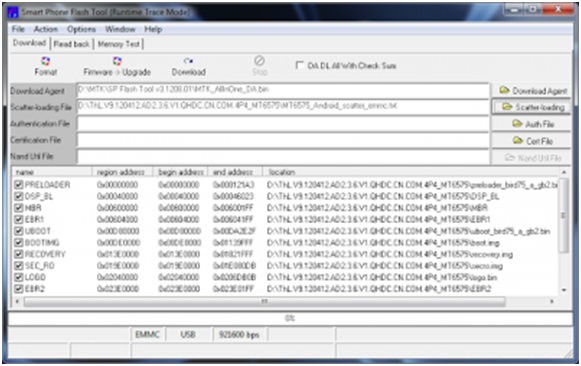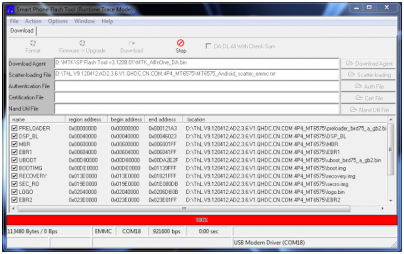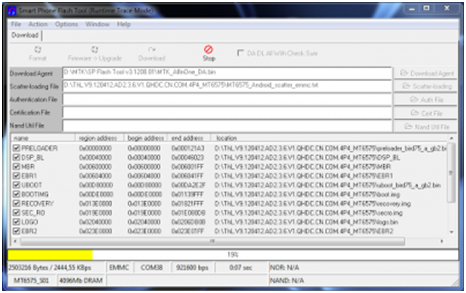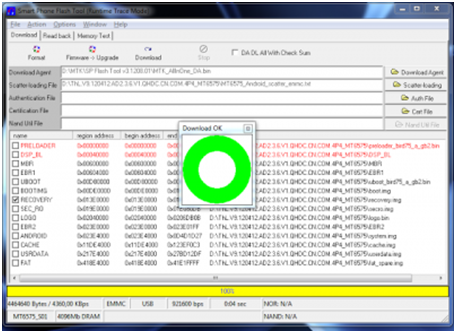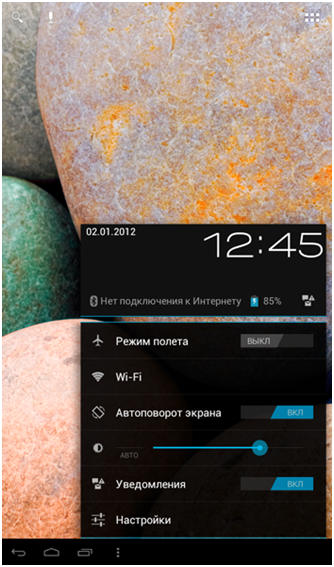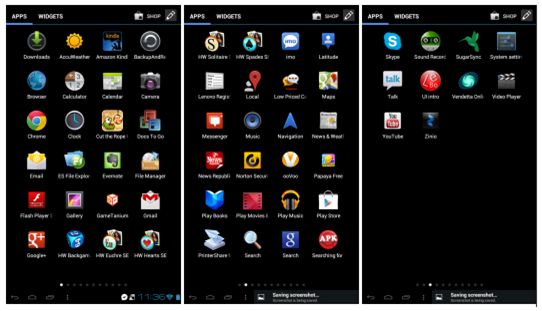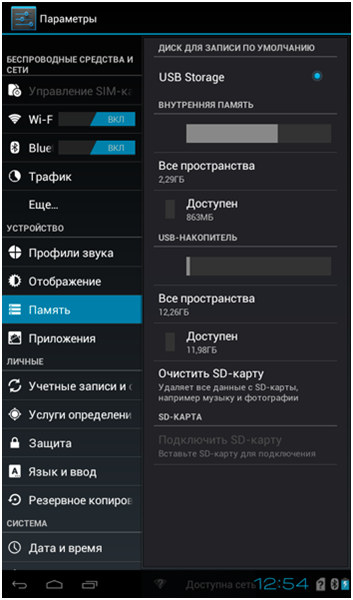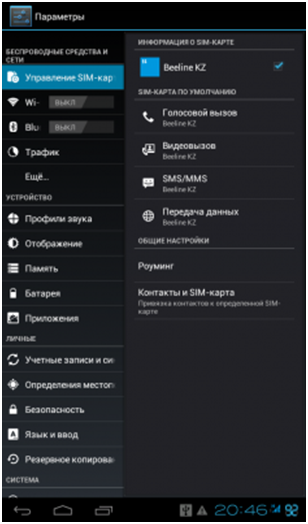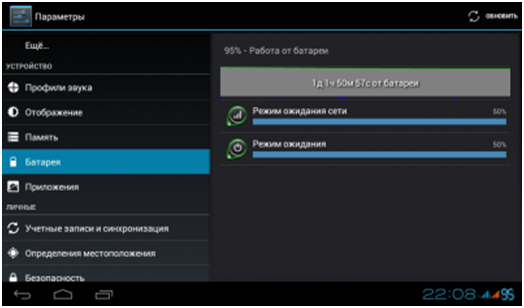Внешний вид и комплектация
По традиции клавиши регулировки громкости звучания находятся на правой боковой стороне. На верхней грани можно найти микрофон, разъем для минигарнитуры, разъем micro-USB для синхронизации с компьютеров и собственно зарядки, а также клавиша включения и перехода в ждущий режим.
Размещение функциональных разъемов и клавиш
Довольно небольшой выбор, однако наличие двух слотов для симки все уравновешивает.
Установка SIM и флэш-карты
Базовая комплектация планшета выполнена в минималистическом стиле: само устройство, зарядное устройство, которое выступает в роли USB (по заявлению производителей имеется функция поддержки внешних периферийных устройств) и чехол, а также талон с гарантией и руководство поэксплуатаци, собственно и все.
К дополнению, не смотря на то, что корпус выполнен из пластика, каркас устройства достаточно жесткий и выдерживает почти все механические удары.
Технические характеристики
Так как операционная система от Google – Android владеет почти 70 % рынка сбыта, было не странно, что компания Lenovo для продвижения своих устройств предпочла уже известную всем четвертую версию ОС Android. Данный планшет lenovo a2107ah имеет семидюймовый экран с поддержкой пяти одновременных прикосновений, к слову, именно данный тип дисплея является самым удобным и востребованным среди потенциальных покупателей. Соответственно его размеры составляют 92х122х11,5 миллиметров, при весе в 400 грамм, что позволяет его носить с собой когда и где угодно.
Задняя сторона планшета
Оборудован планшет новым одноядерным микропроцессором компании MediaTek с тактовой частотой 1000 МГц, по заявлению компании он имеет ряд преимуществ по сравнению с современными двухъядерными процессорами. Соответственно графический контроллер реализован на чипе PowerVR SGX531.
Главной особенностью данного гаджета является наличие сразу двух слотов для SIM-карты, а это одновременно предоставляет использовать мобильный интернет, то есть наличие модуля 3G, теперь вы всегда будите на связи. Bluetooth, Wi-Fi, GPS и цифровой компас также входят в комплектацию устройства.
К сожалению, планшет леново а2107ан оборудован только 4 Гб собственной памяти и 1Гб оперативной памяти. Но наличие слота поддерживает внешнюю карту памяти на 32 Гб, соответственно. Как и полагает, устройство имеет датчики ориентации экрана и освещенности, а наличие двух камер 2Мп и 0,3Мп позволит без проблем общаться с друзьями и близки в любое время.
Встроенные два динамика, микрофон, вибросигнал и FM-радио только подчеркивают многофункциональность планшета. Аккумуляторы планшета рассчитаны на 10-часовую работу в разных режимах.
Технические компоненты девайса
В планшете предустановлена 4 версия ОС Android, так как она очень востребована на рынке среди многих фирм, выпускающих современные гаджеты. Производитель оснастил устройство 7-дюймовым дисплеем (1024 х 768), а его емкостный сенсор распознает сразу 5 одновременных прикосновений. Такой экран пользуется наибольшим спросом на рынке планшетов. Его легкость и компактность подчеркивают 92х122х11,5 мм толщины и 400 г веса.
Внешний вид устройства
Вычислительная часть построена на основе одноядерного CPU MediaTek MT6575 1 ГГц и 1 Гб ОЗУ DDR2. Компания утверждает, что этот процессор способен обеспечить плотную конкуренцию некоторым современным мобильным чипам с 2 ядрами. В качестве графического ядра здесь стоит чип PowerVR SGX531. Требовательным геймерам такой функциональности будет мало, но ее вполне хватает для современных задач. Стоит отметить, что аккумулятор с емкостью 3550 мАч должен поддерживать до 10 часов активной работы.
Девайс фирмы Lenovo может превращаться в полноценное мобильное устройство за счет 2 SIM-слотов, встроенного 3G и GPS. Кроме того, он имеет стандартный беспроводной узел Wi-Fi, а вот HDMI-разъема для внешних мониторов обнаружить не удалось. На постоянном накопителе всего 4 Гб памяти, но слот MicroSD позволяет использовать флеш-карты до 32 Гб. Напоследок отметим 2 камеры (0,3 и 2-мегапикселя), 2 интегрированных динамика, микрофон и датчик освещенности.
Планшет Lenovo A2107A-H IdeaPad — НЕ ВКЛЮЧАЕТСЯ!
Рубрика: МИКРОБЛОГ 03 Окт 2013
На днях перенесли китайский двукарточный планшет Lenovo IdeaPad 2107? с самой распространенной поломкой всех времен и народов — НЕ ВКЛЮЧАЕТСЯ! Как всегда решение нашлось…
Естественно первое что пришло в голову взяв «кирпич» в руки — погуглить.
Нагуглил:
1. Сделать сброс, кнопка сброса у планшета Lenovo IdeaPad 2107 не на самом видном месте и человек привыкший к Windows-фонам (старого образца) запросто может загнать скрепку в микрофон Lenovo IdeaPad 2107.
Также рекомендую просмотреть видео — A2107A Does not start — IdeaTab (Tablet) A2107A
2. Сделать Hard Reset планшету Lenovo A2107A-H IdeaPad. Для того чтобы сделать сброс к заводским настройкам в данном чудном устройстве необходимо — нажать «Громксть + » и кнопку «Включения», затем в появившемся меню кнопка «Громкость — » используется для навигации а кнопка «Громксть + » для выбора действия , кнопка «Включения» для возврата в предыдущее меню. Для ХардРезет Lenovo A2107 выбирем пункт меню — Clear eMMC (Hard Reset)
Вариант для тех у кого не сработала вышеописанная инструкция. Из выключенного состояния: Нажав кнопку включения питания и после небольшой паузы (через секунду-другую), зажать обе кнопки громкости и держать их пока не войдет в рекавери.На некоторых вариантах рекавери можно проявить чудеса гибкости пальцев рук и нажать все три кнопки одновременно, отпустив кнопку питания после включения тела.
Видео — Android system recovery — Hard Reset — IdeaTab (Tablet) A2107A
К сожалению лично мне ничего из вышеперечисленного не помогло вернуть к жизни Планшет Lenovo A2107A
Тельце леново 2107 было отправлено на сервис. Вернулся дней через 10, оживший и с другой прошивкой. И самое заметное изменение было в том что пропала возможность совершать звонки, т.к. в данной оригинальной «Европейской» прошивке производителем данная функция не предусмотрена…
Господа разработчики Lenovo 2107 скажите мне пожалуйста: Нахуя планшету которому не суждено было звонить пихать ДВА (2, Д В А) слота под SIM карты??????? Бляяяяяяяяяяяяяяяяяяяяааааааааааааааааааааа……….!!!!!!!!!!!!!!!
Дабы обучить его снова быть телефоном естественно его необходимо прошить, и конечно же это далеко не так просто ка 2 байта переслать (и 2 пальца…) Более подробно .
А в остальном полет нормальный, гарантийные обязательства выполнены! Респект!
Успешных продаж! До встречи на сайте uaseller.org
Если статья Вам понравилась, воспользуйтесь кнопочкой:
Самые читаемые
Внешний вид устройства
Планшет lenovo ideatab a2107a — очень компактное и удобное устройство, что, безусловно, повышает его мобильность, при всем этом аппарат содержит 3G-модуль, GPS-модуль и встроенную память 16Gb. При всей этой куче преимуществ девайс является одним из самых бюджетных.
Для заядлых игроманов планшет леново а2107а покажется слабоватым — что же, он и в самом деле хорош для других целей. Уверенный интернет-серфинг, работа с почтой, несложные документы, чтение книг, общение, в том числе с видео — вот, пожалуй, даже не самый полный перечень дел, которыми вы сможете заниматься теперь в любое время и в любом месте.
Внешний вид планшета
Небольшой, удобный, он легко поместится в вашей сумке или бардачке машины. Похоже, что именно это устройство показывает ту грань, где компьютер превращается в телефон (или телефон в компьютер). Завершает картину поддержка одной из самых стабильных версий Android — 4.0.
Установка нового программного обеспечения
Инструкция:
- Отключаем устройство, и под задней крышкой нажимаем кнопку сброса до заводских настроек;
- После выключения подключаем планшетный гаджет к компьютеру при этом нажимая кнопку громкости(плюс) несколько раз. После этого переходим к пункту диспетчер устройств на ПК и при появлении во вкладке дисковые устройства – неизвестное устройство, нажимаем правой кнопкой мыши и обновляем драйвера скачанные на сайте http://4pda.ru/.
Обновление драйверов
Устанавливаем и запускаем приложение SP Flash Tool, скачанное вмести с прошивкой с того же сайта и после нажатия кнопки – Scatter, выбираем файл прошивки.
Выбор прошивки
Загрузочная полоса
Желтая загрузочная полоса
-
После того, как желтая полоса дойдет до конца появится окно с кругом зеленого цвета, как на картинке ниже.
Окончание установки
На этом установка нового ПО закончена отсоединяем кабель, сбрасываем настройки и включаем устройство.
Ответственность за кривые руки и не понимания серьезности процесса установки администрация сайта никакой ответственности не несет.
Дизайн бюджетника от Lenovo
Корпус
Имея компактные размеры, 192мм x 122мм, при толщине 11 мм, этот планшет во многом выигрывает у 9-10 дюймовых моделей: он имеет эргономичный дизайн, легко помещается в одной руке и не займет много места в рюкзаке.
Необходимо отдельно отметить качество сборки планшета. В этом, Lenovo традиционно, держит планку. Малый вес этого устройства (всего 405 грамм) лишь усиливает его преимущества – кто захочет таскать лишние тяжести?
Экран устройства
Как и Галакси Таб 2 7.0, планшет Леново а2107а имеет 7″ дисплей с разрешением 1024 на 600, с матрицей, защищенной минеральным стеклом, исключающим какие-либо царапины.
Естественностью картинки, качеством цветопередачи и широтой гаммы устройство обязано поддержке True Color. Яркости экрана хватает, чтобы вполне отчетливо видеть на нем картинку даже при ярком солнце – экран контрастен с четким изображением.
Яркая и сочная цветопередача ёмкостного экрана
Экран поддерживает 5-точечный интерфейс, чего достаточно для повседневной работы.
Обновление программного обеспечения
Планшет леново а2107ан может звонить, если вы смените прошивку
Обратите внимание, что прошивки идут разные на разные модификации аппарата! Перед тем, как обновлять, убедитесь, что к вашему устройству скачанная прошивка подойдет
Итак, приступим:
- Скачайте программу SP Flash Tool — она специально предназначена для установки прошивок и драйвер MediaTek USB VCOM.
- За задней крышкой найдите отверстие с кнопкой «reset» — нажмите его. Это сброс на заводские настройки.
- Выключенное устройство подсоедините к компьютеру, и через «Диспетчер устройств» обновите драйвер — укажите путь к MediaTek USB VCOM. Отсоедините планшет.
Установка драйвера
Запустите SP Flash Tool, выберите нужный scatter-файл с помощью кнопки «Scatter loading» и после этого подключите планшет lenovo a2107a еще раз.
Выбор scatter-файла
Окно успешного завершения прошивки, индикатор указан стрелкой
Установка программ
Для установки огромного количества платного и бесплатного софта достаточно иметь аккаунт на Google. Завести его можно в настройках (раздел «Аккаунты»). После этого заходите в приложение «Play Market». Для начала рекомендую просто пошариться по нему — для знакомства
Обратите внимание, что все разделы разбиты по категориям, а категории, в свою очередь, делятся на платные, бесплатные, популярные и т.д
Планшет lenovo ideatab a2107a h — не самый скоростной девайс, поэтому не советую увлекаться игрушками с навороченной графикой. Есть много классных игр, которые не требуют больших ресурсов устройства.
Для начала советую обратить внимание на приложения от Google. Как правило, они завязаны на ваш аккаунт, поэтому все данные вы можете просматривать на разных устройствах (не скачивая, все синхронизируется само)
Кроме того, советую:
Fruit Ninja — замечательная игрушка для самураев — режьте яркие и сочные фрукты острым клинком прямо в воздухе.
Фрагмент игры «Fruit Ninja»
- TouchPal клавиатура. Или свайп. Позволяет набирать слова на сенсорной клавиатуре в несколько раз быстрее, а главное — без ошибок.
- Skype — для совершения видеозвонков.
Начинка и технические параметры
Устройство имеет богатое вооружение:
- адаптеры блютуз и Wi-Fi (некоторые версии также и модулем WCDMA/GSM)
- FM-приемник
- парой стереодинамиков достойного звучания
- слот для microSD
- GPS
- выход на наушники
- передняя и основная камеры
- встроенный микрофон
Основная камера, разрешением 2 Мп, эквивалентная D-value с 3,0 Мп
Производительный процессор успешно справляется даже с требовательными приложениями и играми. Посредством USB провода планшет как заряжается, так и подключается к компьютеру для копирования данных. В комплектацию входит: сам планшет и USB-кабель с сетевым адаптером.
Интернет и телефония
Интересной особенностью этого планшета является два слота для SIM-карт, поддерживающих 3G и 2G. Соответственно, планшет может использоваться как телефон и иметь доступ в интернет через мобильного оператора, встроенный модуль Wi-Fi или протоколы 3G, GPRS, GSM (900-1800-1900) и EDGE.
При снятой задней крышке видно разъемы под карту памяти и симки
Звонки с планшета
Хотя эта функция изначально предусмотрена и реализована разработчиком, в русской локализации она была заблокирована. Что бы вернуть планшету его «врожденную» способность звонить, потребуется прошивка. Дело это недолгое, и занимает от силы 10 минут. Сложность в том, что различают прошивки «прямые» и «кривые», различные версии прошивок для различных версий планшета, и разобраться здесь под силу только знающему человеку, иначе после неудачной прошивки «отпадает» какая-либо из функций планшета и гарантия в таком случае уже не поможет… Поэтому, лучше всего обратитесь к специалисту, и тогда, с вашего планшета можно будет ещё и звонить. Правда при этом, вам понадобится использовать проводную или блютуз гарнитуру – «внутреннего» динамика не предусмотрено, и ваш собеседник будет слышим через внешние динамики.
Установленные приложения
На приобретаемом планшете уже установлено более 30 приложений – скайп, офисные программы, средства для прослушивая mp3, просмотра видео и многое другое. Просто включив его, вы уже можете пользоваться всем, что вам необходимо.
Экран с установленными приложениями
При необходимости (и наличия подключения к интернет) можно установить любую из тысяч программ из Леново App Shop и Play Маркет.
Прошивка на планшет
Инструкция:
- Выключаем планшет и проделываем функцию сброса, кнопка находится под крышкой на задней панели.
- Далее на ПК устанавливаем программу для прошивки и драйвера для устройства — MediaTek USB VCOM.
-
Далее в выключенном режиме подключаем устройство через USB к компьютеру и нажимая: кнопку громкости плюс, в этот момент переходим к диспетчеру устройств самого ПК и после появления неизвестного устройства нажимаем мышкой (правой кнопкой) и как на картинке обновляем драйвера.
Далее запускаем программу, заранее скачанную с сайта http://4pda.ru/ — SP Flash Tool и нажимаем на клавишу Scatter и выбираем соответствующий файл, который также можно скачать на сайте.
Выбор файла
Нажимаем кнопку установки – Download и ждем появления красного прогресс-бара.
Красный прогресс-бар
Желтый прогресс-бар
Окончание установки
Теперь следует опять сбросить настройки планшета и включить его.
Ни в коем случаи не нужно устанавливать прошивку если вы никогда с таким не сталкивались или это не требуется.
Данный процесс не является забавой и игрушкой, в следствии не удачной установки устройство можно будет просто выкинуть.
Настройка работы устройства
После включения планшет нажатием кнопки Power, появится окно рабочего стола, однако для непосредственной работы следует разблокировать устройство. В настройка имеет несколько механизмов для предотвращения несанкционированного доступа, а именно: графический пароль (рисунок по точкам) и буквенно-цифровой пароль.
Снятие блокировки
Для снятие блокировки рабочего стола, перетаскиваем замочек в любую сторону из области круга.
После разблокировки мы может наблюдать такие основные элементы рабочего стола, например:
- Главное рабочее поле, имеется возможность разместить различные ярлыки быстрого доступа и виджеты в виде погоды или часов, и многое другое.
- Четыре функциональные кнопки в нижней части экрана: кнопка дополнительных функций, возврата, переход на рабочий стол и список активных приложений.
- В верхней части экран голосовой и буквенно-цифровой поиск и ярлык перехода к главному меню приложений.
- В самом правом нижнем углу собственно панель уведомления, на которой размещается, как в Windows текущие запущенные приложения, время, дата и многое другое.
Рабочий стол
На картинке ниже Вы можете увидеть расширенное окно панели уведомления, которое можно вызвать простым нажатием на время.
Панель уведомления
В расширенном окно уведомления Вы может настроить в ручном режиме яркость экран для более экономического режима работы, включить автоматическую ориентацию картинки, включить или выключить режим полета или режим уведомления, а также быстро получить доступ к настройкам.
Для того, чтобы перейти к списку установленных приложений следует нажать, кнопку перехода в правом верхнем углу. После чего появится следующее окно, в котором можно просмотреть установленные приложения для пролистывания страниц перемещайте пальцем влево вправо, количество страниц будет автоматически добавляться по мере прибавления программ.
Меню настройки
Чтобы приступить непосредственно к настройкам устройства планшет леново 2107 нужно в меню приложений найти ярлык «Настройки» или нажать соответствующий пункт в панели уведомления. Для удобности ориентации среди множеств настроек, они были разбиты на тематические группы.

Подключения к точке Wi-Fi
Для включения Wi-Fi или Bluetooth нужно перевести качельку в режим «ВКЛ», как показано на картинках выше. Чтобы подключиться к беспроводной точке нужно подождать модуль просканирует область действия и представит доступные к подключению точки.
Управление sim-картами
Как уже упоминалось выше, планшет имеет поддержку двух симок, а для синхронизации их одновременной работы существует раздел управления, где можно настроить главную и второстепенную карту, добавить и удалить существующий номер.
Управление энергопотреблением
Данный пункт предоставляет информацию о состоянии аккумулятора, время его работы и показывает, какими приложениями было использовано больше заряда, чем другими.
Внешний вид
Как говорилось выше никаких конструктивных и дизайнерских изменений планшет не поддался. На картинке ниже вы можете увидеть, где найти слоты для флэш-карты и сим-карты, а также кнопка сброса до заводских настроек.
Слоты под карты
На картинке ниже можно увидеть традиционное размещение функциональных кнопок по граням планшета: на правой грани качелька уровня громкости, на верхней кнопка загрузки планшета, разъем для кабеля micro-USB, разъем для наушников и встроенный микрофон.
Боковые грани планшета
На задней панели находится глазок камеры, собственно название компании производителя и два встроенных динамика, собственно все.
Обратная часть планшета
На передней панели также находится глазок камеры, название компании и по традиции обрамленный дисплей по граням в черную полосу.
Передняя панель